Next: 1.3 勉強はどうする Up: 1 はじめに Previous: 1.1 産まれ
Julialang から、 julia-1.x.y-mac64.dmg (1.x.y はバージョン番号) を入手する。 ダブルクリックすると
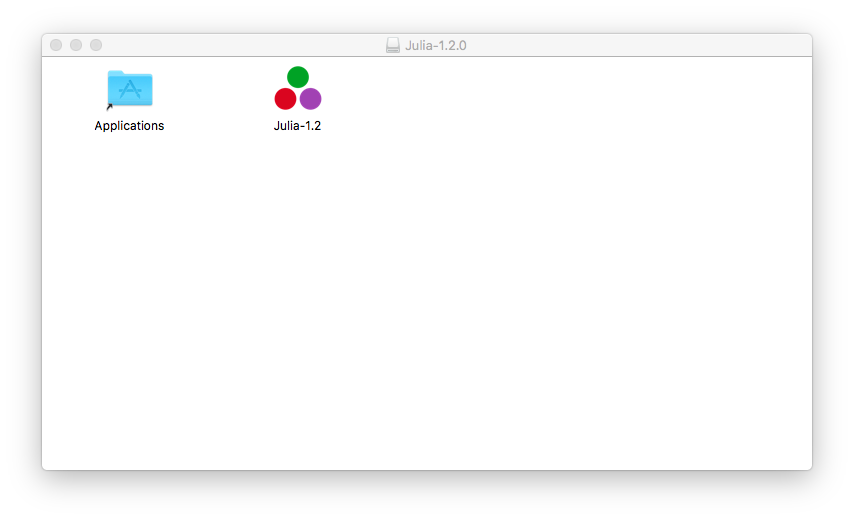
REPL の実行形式は /Applications/Julia-1.7.app/Contents/Resources/julia/bin/julia のようなパスなので、これが実行できるように設定する。
例えば、 .profile, .bash_profile などの設定ファイル (どれが有効かは人による) に
alias julia=/Applications/Julia-1.7.app/Contents/Resources/julia/bin/julia |
sudo mkdir -p /usr/local/bin sudo rm -f /usr/local/bin/julia sudo ln -s /Applications/Julia-1.7.app/Contents/Resources/julia/bin/julia /usr/local/bin(念のため /usr/local/bin を作り、 古い /usr/local/bin/julia があれば削除し、 シンボリック・リンク (ショートカット) をはる。) |
私は、Printf, Plots, PyPlot、そして Jupyter を良く使う。 それを使えるようにしておくには
| Printf, Plotsm, PyPlots, IJulia の準備 |
% julia
(Juliaの起動メッセージが出るが省略)
julia> using Pkg
julia> Pkg.add("Printf")
julia> Pkg.add("Plots")
julia> Pkg.add("IJulia")
julia> Pkg.add("PyPlot")
julia> Pkg.add("DifferentialEquations")
julia> using Printf
julia> using Plots
julia> using IJulia
julia> using PyPlot
julia> using DifferentialEquations
|
パッケージをアップデートするには Pkg.update() を実行する。
julia (REPLと呼ばれる) を起動するには、 単にターミナルで julia コマンドを実行すれば良い。 終了するには、exit()) あるいは ctrl+D を入力する。
Jupyter Notebook の起動は、ターミナルで jupyter notebook とする、